Comment utiliser la fonction INFÉRIEUR dans Excel
La fonction LOWER dans Excel est utilisée pour changer la casse du texte en minuscules. Dans cet article, nous allons explorer comment vous pouvez utiliser la fonction LOWER pour effectuer des tâches vraiment importantes. Commençons.
Syntaxe de la fonction Excel LOWER
=LOWER(text)
Texte: c’est le texte ou la chaîne que vous souhaitez convertir en minuscules.
Fonction Excel LOWER Exemple 1:
Dans cet exemple, nous voulons simplement obtenir des minuscules du texte d’entrée de l’utilisateur. Donc, dans la colonne Un utilisateur entrera son nom. Il peut s’agir d’un texte de style inférieur, supérieur, correct ou irrégulier. Dans la colonne B, nous obtiendrons simplement le texte en minuscule de la colonne A.
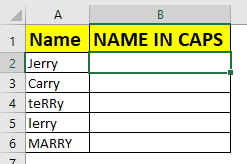
Écrivez la formule ci-dessous dans B1 et copiez vers le bas.
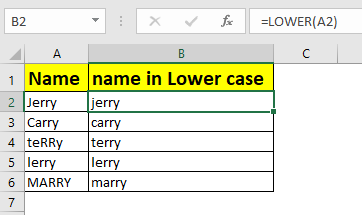
Excel LOWER Exemple 2: Obtenir uniquement des entrées minuscules
Plusieurs fois, vous voudrez que l’utilisateur n’entre que des lettres minuscules. Dans ce cas, nous mettrions une validation de données dans Excel.
Ici, nous avons une colonne appelée code de vérification. Disons que vous avez un invité invité à une fête secrète. Vous leur avez envoyé un code secret. Ils entreront leur code secret dans la colonne Excel. L’astuce est que chaque code doit être en minuscules. Donc, si un utilisateur met une entrée non minuscule, il affichera une erreur.
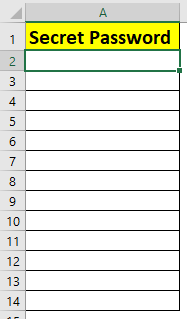
-
.. Sélectionnez la première cellule, Ici A2.
-
Allez dans l’onglet Données? La validation des données ?
-
Sélectionnez Personnalisé
-
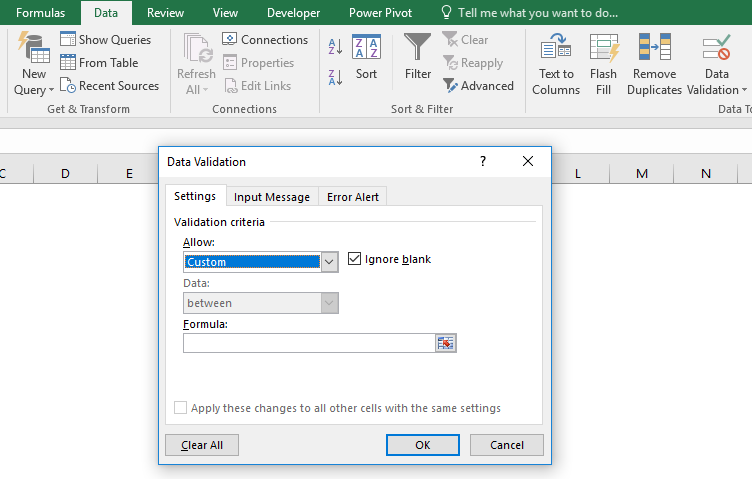
-
Écrivez cette formule dans la section formule. Cliquez sur OK. Copiez cette cellule vers le bas.
=EXACT(A2,LOWER(A2))
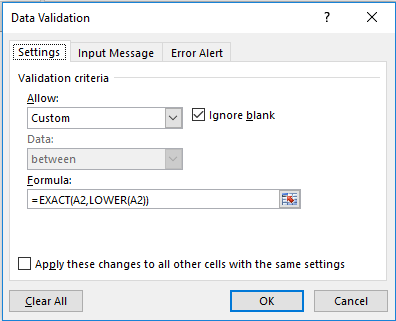
Maintenant, essayez d’entrer du texte qui n’est pas une entrée en minuscules.
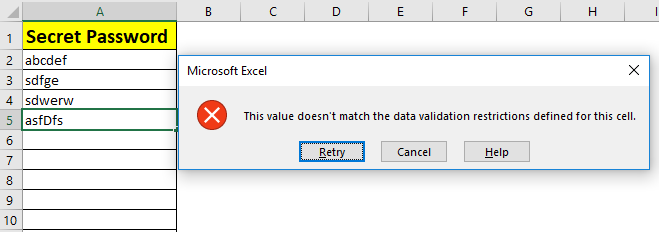
Il ne sera pas sauf l’entrée.
Comment ça marche
Ici, nous comparons le texte entré dans la cellule, avec la casse INFÉRIEURE de ce texte en utilisant la fonction EXACT. S’ils ne correspondent pas, Excel affiche une invite de saisie non valide.
Alors oui les gars, voici comment vous utilisez la fonction LOWER dans Excel. Faites-moi savoir si vous avez le moindre doute sur cette fonction d’Excel dans la section commentaires ci-dessous.
Articles liés:
link: / working-with-formulas-converting-text-to-majuscules [Comment utiliser la fonction UPPER dans Excel] `link: / excel-text-formulas-how-to-use-proper-function-in-excel [Comment utiliser la fonction PROPER dans Excel] lien: / formules-logiques-excel-exact-fonction-2 [Comment utiliser la fonction EXACT dans Excel] lien: / lookup-formules-how-to-do-case -sensitive-lookup-in-excel [Comment faire une recherche sensible à la casse dans Excel] `
Articles populaires:
lien: / clavier-formule-raccourcis-50-excel-raccourcis-pour-augmenter-votre-productivité [50 raccourcis Excel pour augmenter votre productivité]
lien: / excel-date-et-heure-comment-utiliser-la-fonction-maintenant-dans-Excel [Comment utiliser la fonction RECHERCHEV dans Excel]
link: / excel-date-et-heure-comment-utiliser-la-fonction-maintenant-dans-Excel [Comment utiliser le COUNTIF dans Excel 2016]
lien: / excel-date-et-heure-comment-utiliser-la-fonction-maintenant-dans-Excel [Comment utiliser la fonction SUMIF dans Excel] *